Η διερευνητική ανάλυση δεδομένων αποτελεί ουσιαστικό μέρος της εργασίας δεδομένων, ιδίως στον τομέα του διαδικτυακού μάρκετινγκ. Με το Google Analytics, έχετε στα χέρια σας ένα ισχυρό εργαλείο για να αποκτήσετε βαθύτερες γνώσεις σχετικά με τη συμπεριφορά των χρηστών. Σε αυτόν τον οδηγό, θα σας παρουσιάσω τα βασικά βήματα της διερευνητικής ανάλυσης που θα σας βοηθήσουν να αξιοποιήσετε πλήρως τις δυνατότητες του Google Analytics. Ας ξεκινήσουμε αμέσως!
Βασικά ευρήματα
- Το Google Analytics προσφέρει διάφορα πρότυπα για διερευνητική ανάλυση.
- Μπορείτε να χρησιμοποιήσετε διαφορετικά τμήματα, διαστάσεις και μετρήσεις για να δημιουργήσετε λεπτομερή ερωτήματα.
- Οι επιλογές οπτικοποίησης, όπως τα κυκλικά διαγράμματα, τα διαγράμματα γραμμών και οι χάρτες θερμότητας, βοηθούν στην πιο σαφή παρουσίαση των δεδομένων.
- Τα καθορισμένα από τον χρήστη τμήματα σας επιτρέπουν να πραγματοποιείτε εξατομικευμένες αναλύσεις.
Οδηγός βήμα προς βήμα για διερευνητικές αναλύσεις
Επιλογή καρτελών και πρότυπα
Κατά την έναρξη της διερευνητικής ανάλυσης, επιλέγετε τα πρότυπα που έχετε στη διάθεσή σας στην καρτέλα. Οι επιλογές είναι ποικίλες, όπως το ελεύθερα επιλέξιμο πρότυπο μορφής, η ανάλυση χωνιού και η ανάλυση διαδρομής. Για να σας δώσω μια καλύτερη εικόνα των επιλογών, θα ανοίξω πρώτα το πρότυπο για την ελεύθερα επιλέξιμη μορφή.
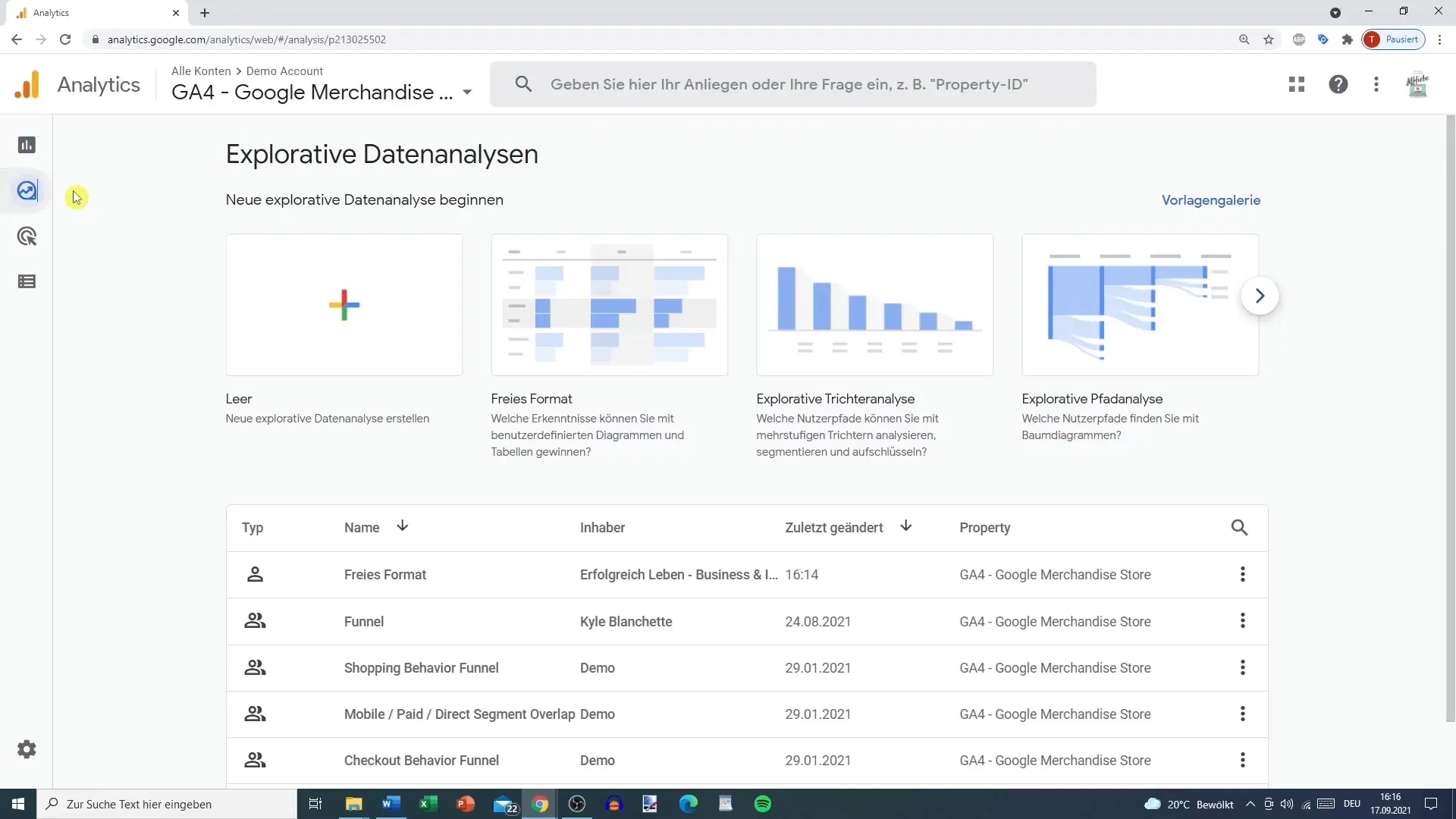
Τώρα θα δείτε δύο διαφορετικές καρτέλες. Στην αριστερή πλευρά, θα βρείτε μια επιλογή μεταβλητών - αυτές είναι τα τμήματα, οι διαστάσεις και οι τιμές μέτρησης.
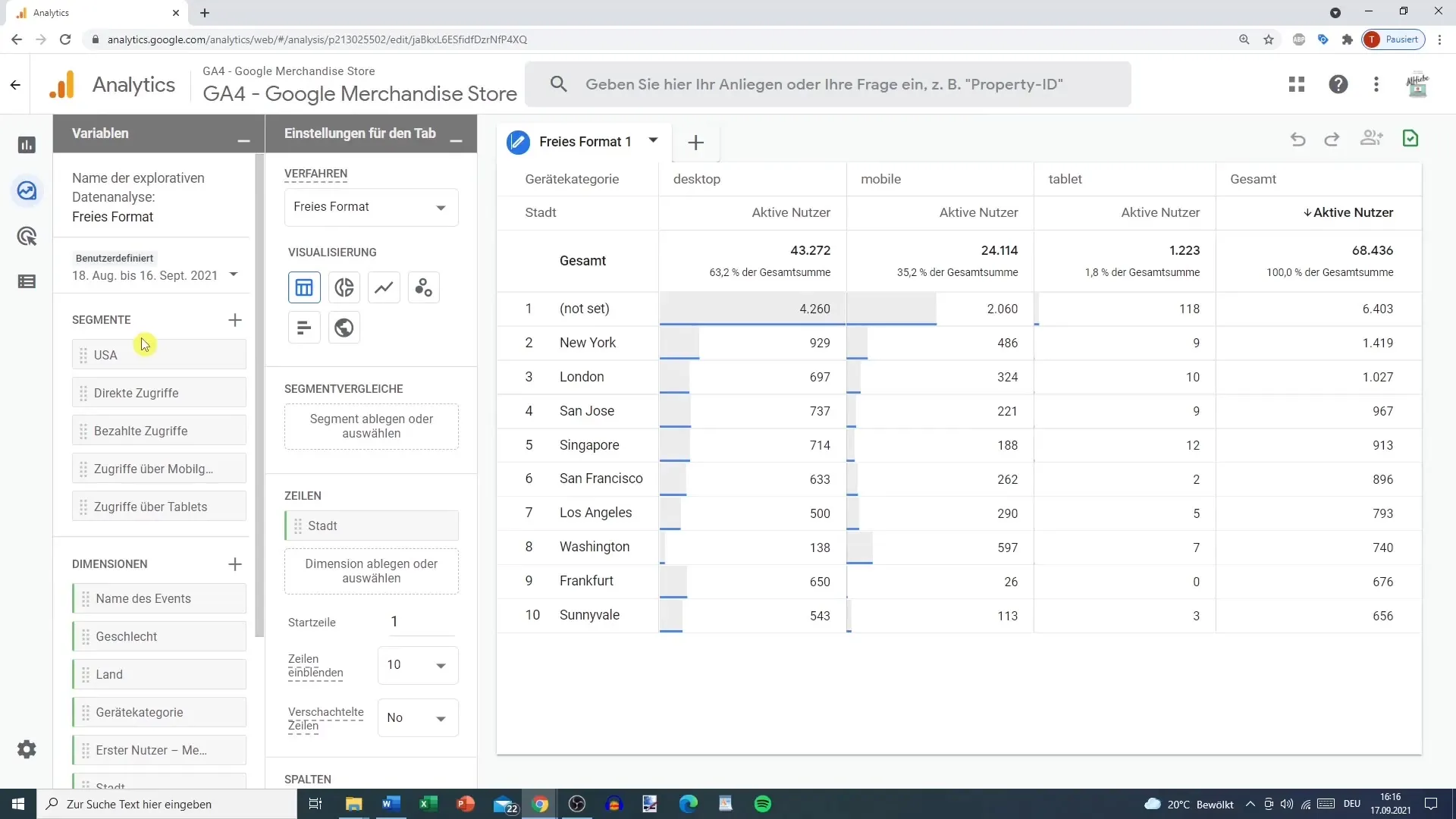
Απεικόνιση δεδομένων
Εάν επιμείνετε στην ελεύθερη μορφή, μπορείτε να προσαρμόσετε την προβολή. Από προεπιλογή, τα δεδομένα εμφανίζονται σε απλή μορφή πλαισίου. Ωστόσο, μπορείτε επίσης να χρησιμοποιήσετε άλλες επιλογές απεικόνισης, όπως
- Διαγράμματα πίτας
- γραμμικά διαγράμματα
- διαγράμματα διασποράς
- ραβδογράμματα
- χάρτες
Για να σας δώσω ένα παράδειγμα: Εάν θέλετε να απεικονίσετε το τμήμα άμεσης πρόσβασης, απλά σύρετέ το από την αριστερή στήλη στην προβολή δεδομένων.
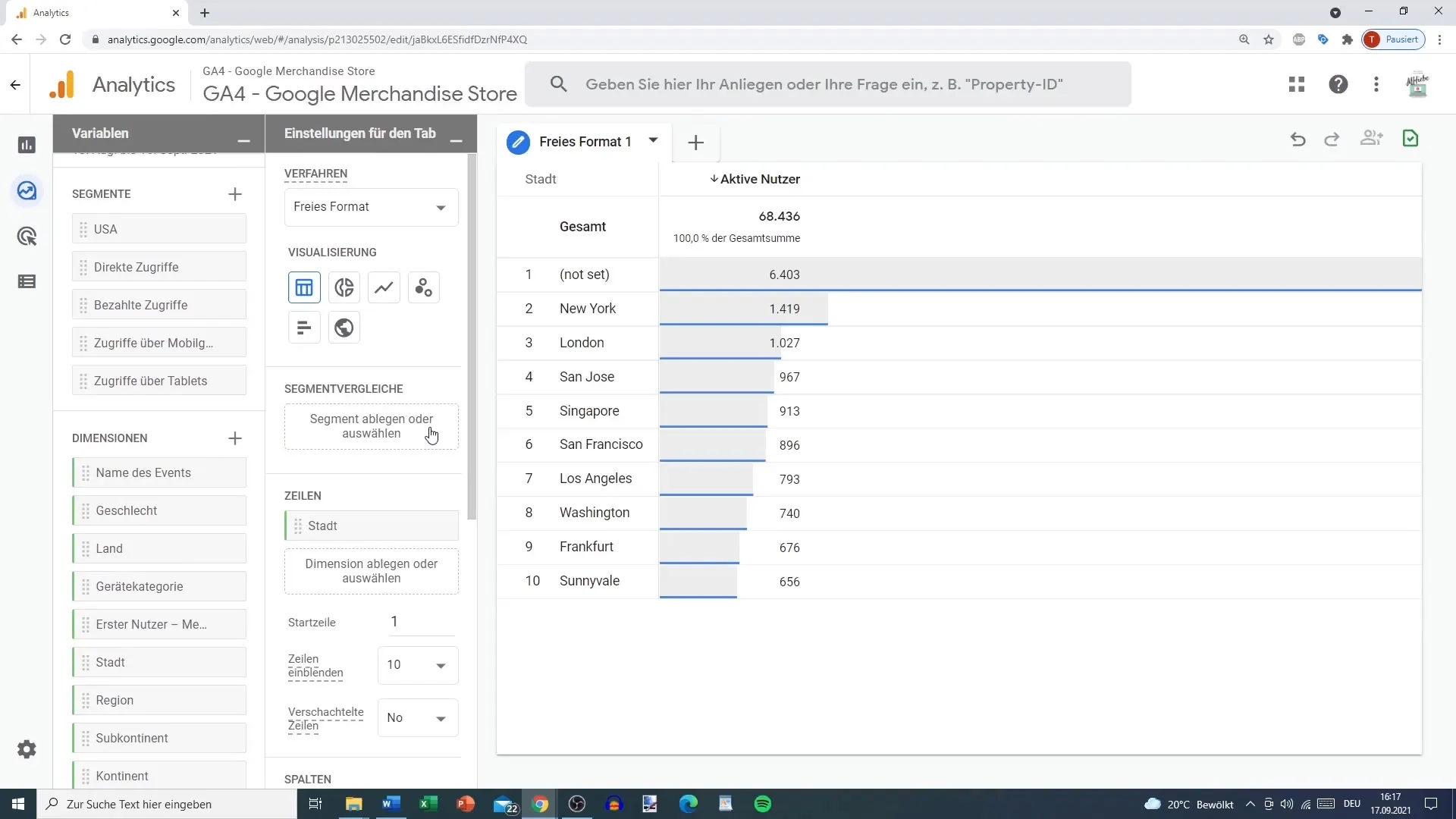
Προσθήκη τμημάτων
Αφού προσθέσετε τις άμεσες προσβάσεις, μπορείτε επίσης να προσθέσετε άλλα τμήματα. Για παράδειγμα, την πρόσβαση μέσω κινητών συσκευών και ταμπλετών. Σύρετε αυτά στην προβολή οπτικοποίησης για να τα εμφανίσετε ταυτόχρονα.
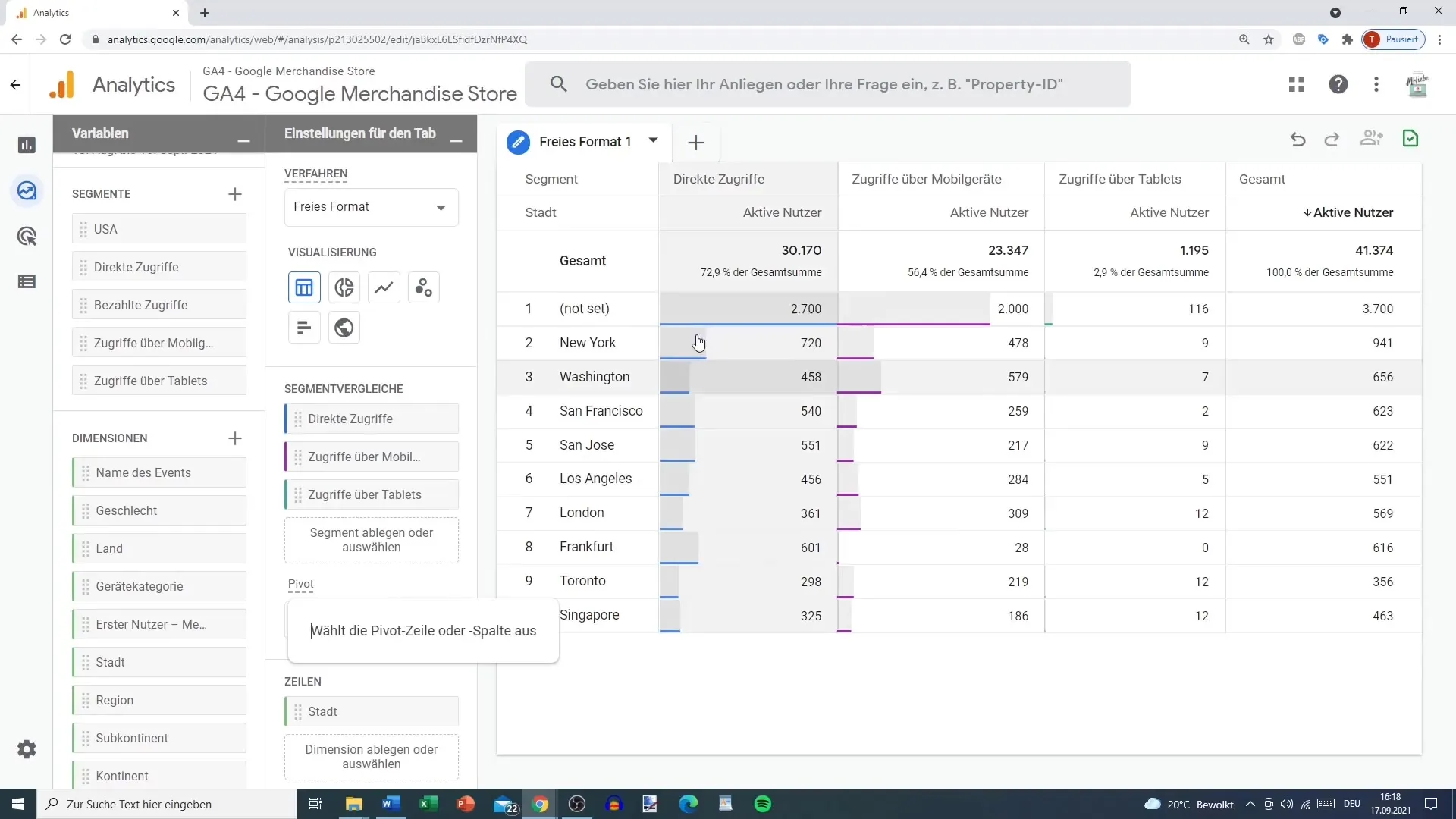
Προσαρμογή των διαστάσεων
Τώρα ήρθε η ώρα για τις διαστάσεις. Προς το παρόν μπορεί να έχετε επιλέξει την πόλη ως διάσταση. Ωστόσο, μπορείτε επίσης να προσθέσετε τη χώρα ή έναν συνδυασμό και των δύο. Είναι δυνατό να αλλάξετε τον αριθμό των εμφανιζόμενων σειρών, για παράδειγμα σε 50, και μπορείτε να αποφασίσετε αν θέλετε να εμφανίσετε ένθετες σειρές ή όχι.
Προσθήκη μετρούμενων τιμών
Τώρα ρίξτε μια ματιά στις μετρημένες τιμές. Από προεπιλογή, εμφανίζεται μόνο ο αριθμός των ενεργών χρηστών. Ωστόσο, έχετε τη δυνατότητα να προσθέσετε περαιτέρω μετρήσεις, όπως αριθμούς συμβάντων ή συναλλαγές. Σκεφτείτε ποια βασικά μεγέθη είναι σημαντικά για την ανάλυσή σας και σύρετέ τα στην προβολή.
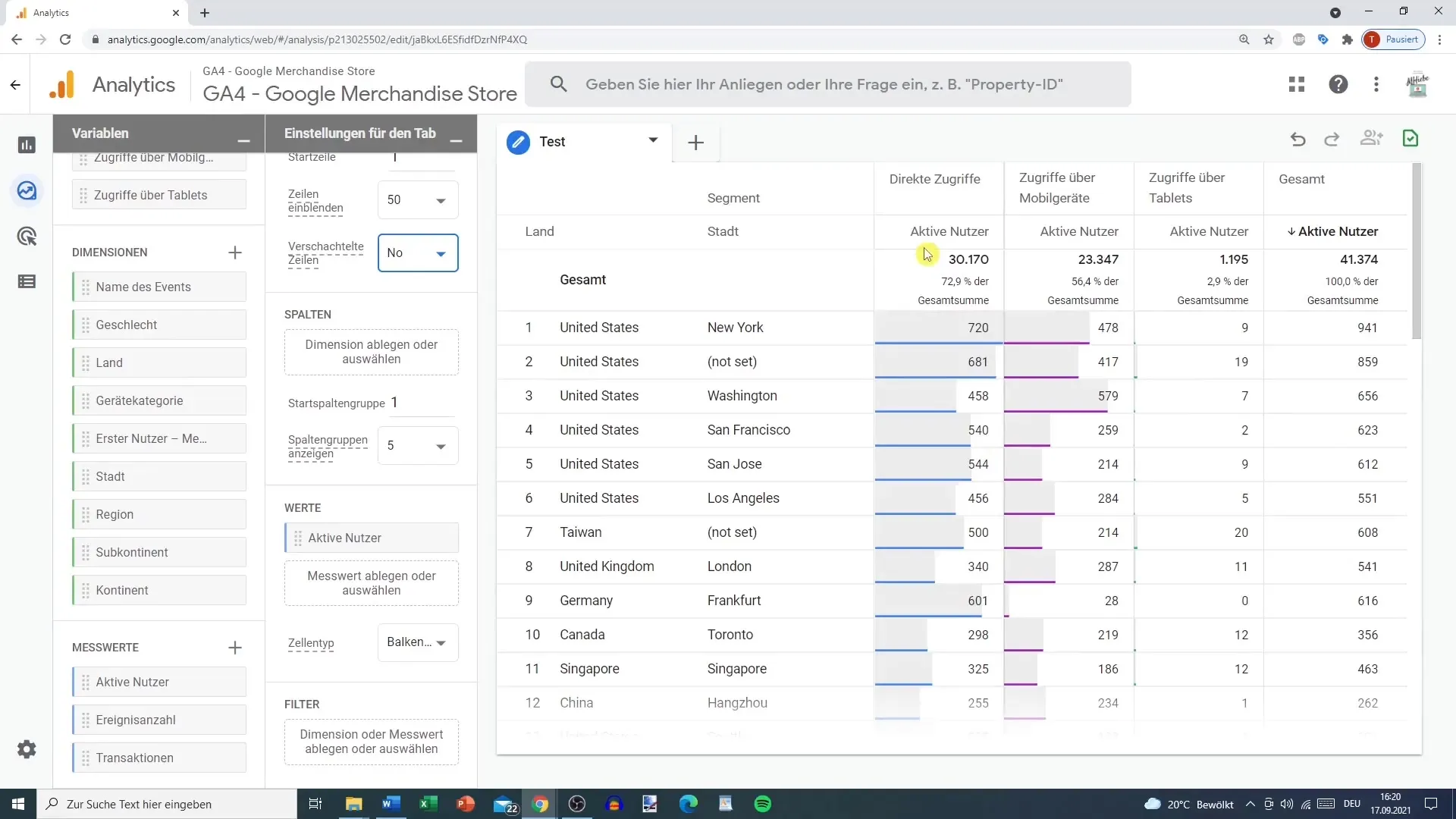
Δημιουργία προσαρμοσμένων τμημάτων
Τα εξατομικευμένα τμήματα είναι ένα εξαιρετικό χαρακτηριστικό του Google Analytics. Μπορείτε να λάβετε υπόψη τις συγκεκριμένες απαιτήσεις σας. Κάντε κλικ στο σύμβολο συν και επιλέξτε "Προσαρμοσμένο τμήμα". Εδώ μπορείτε να ορίσετε συνθήκες για την ανάλυση του μοτίβου των χρηστών.
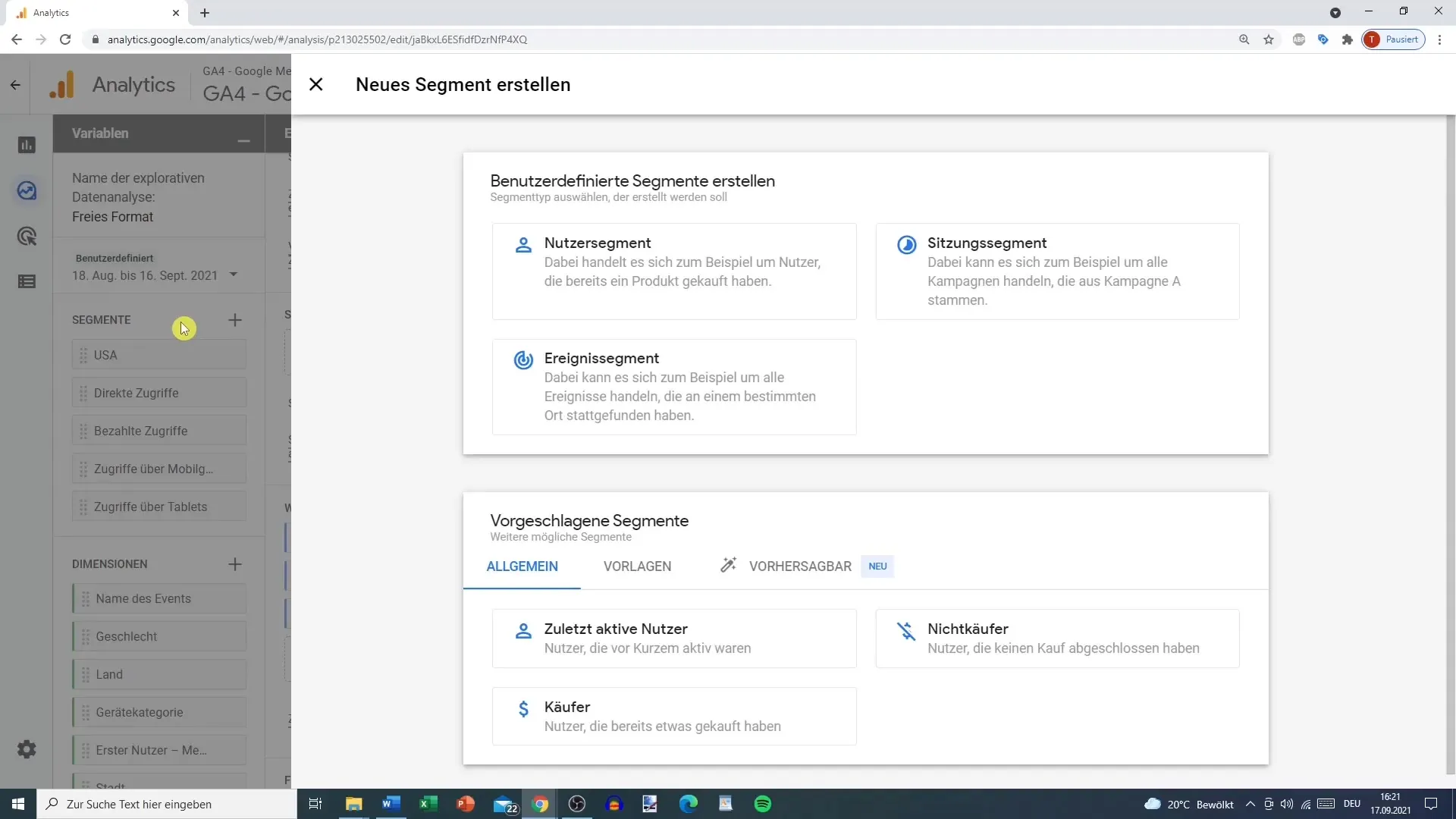
Επεξεργασία τμήματος
Αφού δημιουργήσετε ένα τμήμα, μπορείτε να κάνετε προσαρμογές ανά πάσα στιγμή. Για να το κάνετε αυτό, μεταβείτε στην επιλογή "Επεξεργασία τμήματος". Αυτό σας επιτρέπει να ενσωματώσετε το τμήμα διαδρομής σελίδας ή εναλλακτικά μέτρα για να βελτιώσετε την ανάλυσή σας.
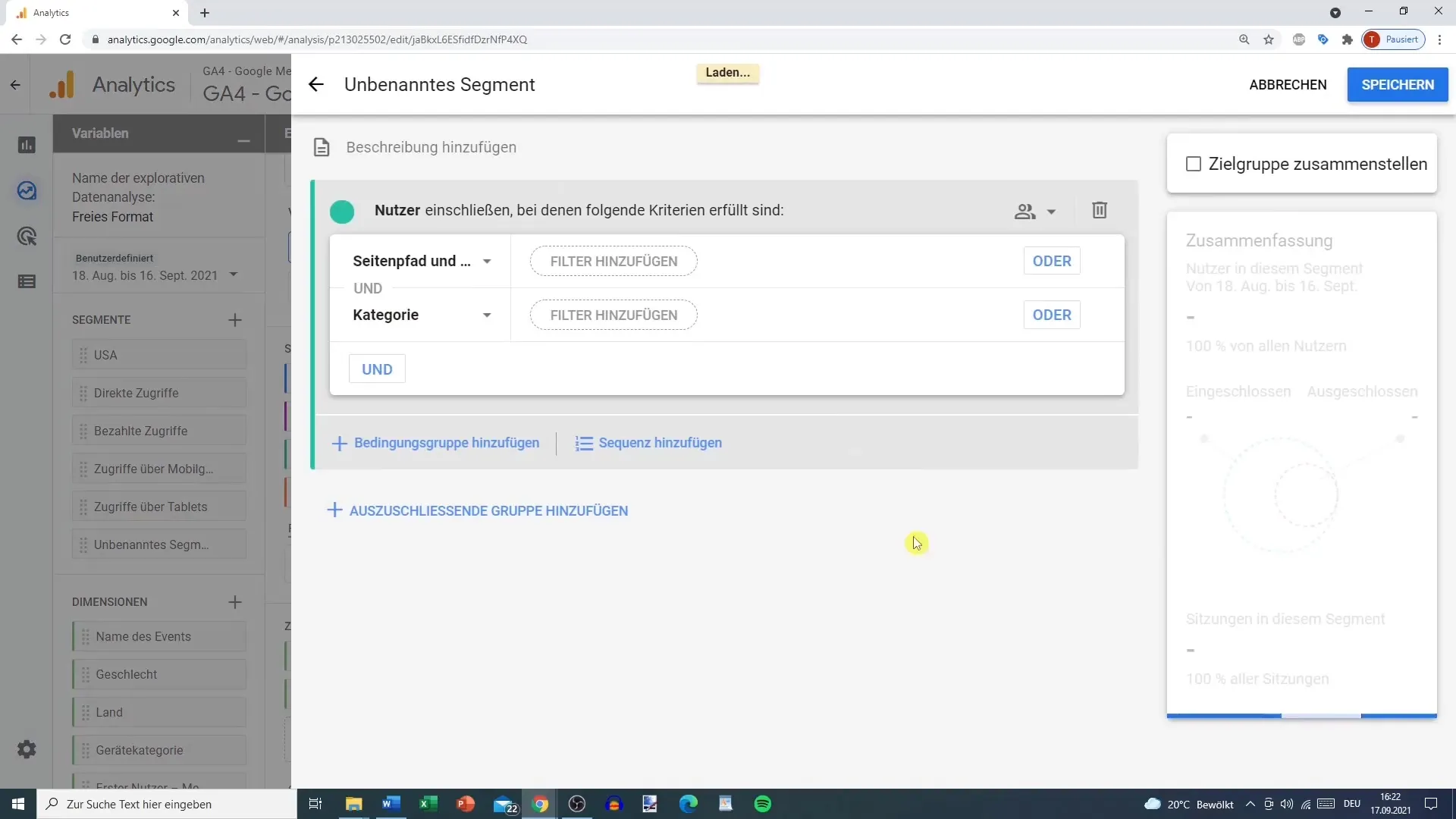
Συμπέρασμα σχετικά με τη διερευνητική ανάλυση δεδομένων
Είναι σημαντικό να εξοικειωθείτε με τις διαθέσιμες λειτουργίες αναφοράς στο Google Analytics. Συνιστάται να δοκιμάσετε διεξοδικά τις διάφορες επιλογές για να ικανοποιήσετε τις ατομικές σας ανάγκες. Η διερευνητική ανάλυση μπορεί να είναι πολύπλοκη, αλλά θα διαπιστώσετε ότι η ευελιξία του Google Analytics είναι πολύ χρήσιμη. Βεβαιωθείτε ότι διατηρείτε μια επισκόπηση και ελέγχετε τακτικά τις αναφορές, προκειμένου να τις βελτιστοποιείτε συνεχώς.
Περίληψη
Σε αυτόν τον οδηγό, μάθατε πώς να εκτελείτε διερευνητική ανάλυση δεδομένων στο Google Analytics. Από την επιλογή προτύπων έως τη δημιουργία προσαρμοσμένων τμημάτων, θα λάβετε όλες τις πληροφορίες που χρειάζεστε για να απεικονίσετε και να ερμηνεύσετε αποτελεσματικά τα δεδομένα σας. Χρησιμοποιήστε αυτά τα βήματα για να αποκτήσετε πολύτιμες πληροφορίες από τα δεδομένα των χρηστών σας.
Συχνές ερωτήσεις
Πώς προσθέτω νέα τμήματα στο Google Analytics;Μπορείτε να προσθέσετε νέα τμήματα σύροντάς τα από την αριστερή πλευρά στην προβολή απεικόνισης.
Ποιες επιλογές απεικόνισης είναι διαθέσιμες στο Google Analytics;Μπορείτε να χρησιμοποιήσετε κυκλικά διαγράμματα, γραμμικά διαγράμματα, ραβδογράμματα, διαγράμματα διασποράς και χάρτες.
Πώς μπορώ να δημιουργήσω προσαρμοσμένα τμήματα;Κάντε κλικ στο σύμβολο συν στην προβολή τμήματος και επιλέξτε "προσαρμοσμένο τμήμα".
Μπορώ να αλλάξω τις διαστάσεις της ανάλυσής μου;Ναι, μπορείτε να αλλάξετε τις διαστάσεις ανά πάσα στιγμή για να εμφανίσετε διαφορετικά δεδομένα.
Υπάρχει ανώτατο όριο για τον αριθμό των γραμμών στην προβολή;Ναι, μπορείτε να ορίσετε τον αριθμό των εμφανιζόμενων γραμμών σε μέγιστο αριθμό 50.


